Podľa spoločnosti Microsoft je definícia plánu napájania „súborom hardvérových a systémových nastavení (napríklad displeja jas, spánok atď.), ktorý spravuje, ako váš počítač / laptop používa energiu. “Windows 10 ponúka aj niekoľko vlastných funkcií pre vytvoriť plán napájania. Kroky na vytvorenie plánu napájania v systéme Windows 10 sú tieto:
Kroky na vytvorenie plánu napájania v systéme Windows 10
Krok 1:
Prejdite na „Ovládací panel“ a kliknite na „Systém a zabezpečenie“.
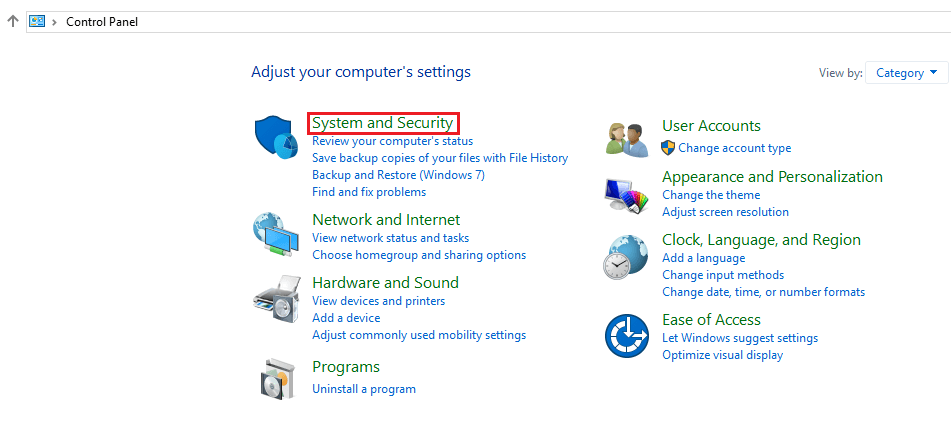
Krok 2:
Teraz kliknite na „Možnosti napájania“, aby ste otvorili okno plánu napájania.
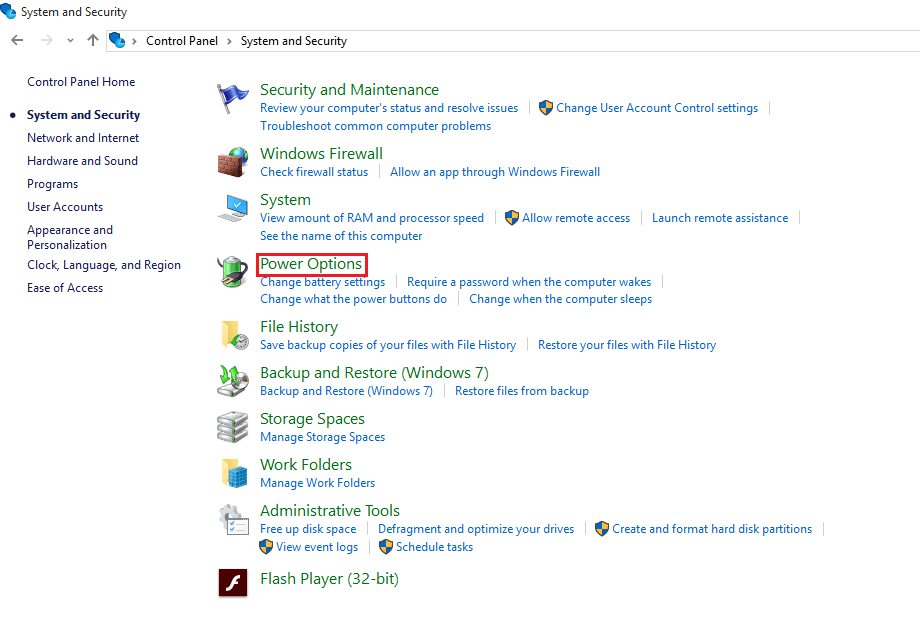
Alternatívne je k možnostiam napájania možné získať prístup pomocou panela Windows Search. Za týmto účelom zadajte do vyhľadávacieho panela „Možnosti napájania“ a kliknite na prvú možnosť.
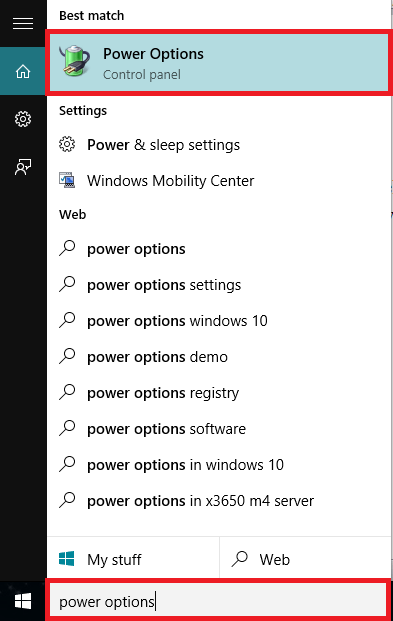
Krok 3:
Kliknite na možnosť „Vytvoriť plán napájania“ v ľavej podponuke.
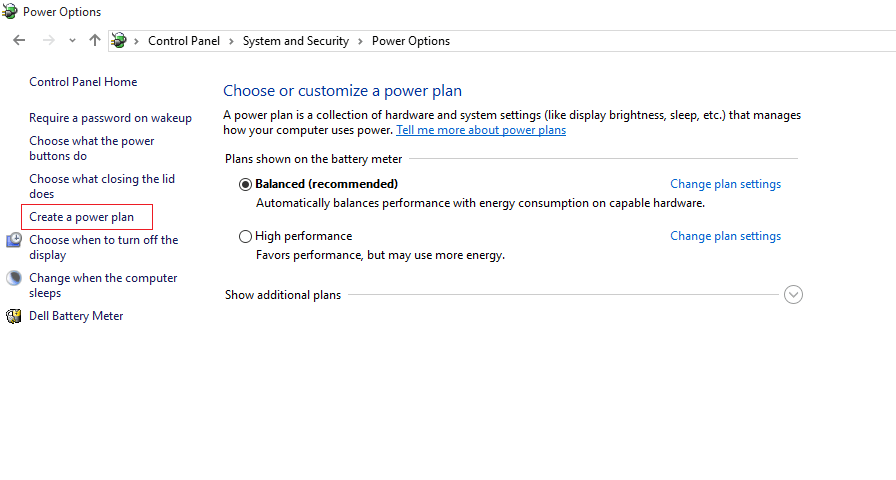
Krok 4:
Teraz si môžete podľa potreby vybrať z možností „Vyvážené“, „Šetrič energie“ a „Vysoký výkon“. Môžete si zvoliť vlastný názov plánu pre plán napájania. Po vytvorení „Názov plánu“ kliknite na „Ďalej“.
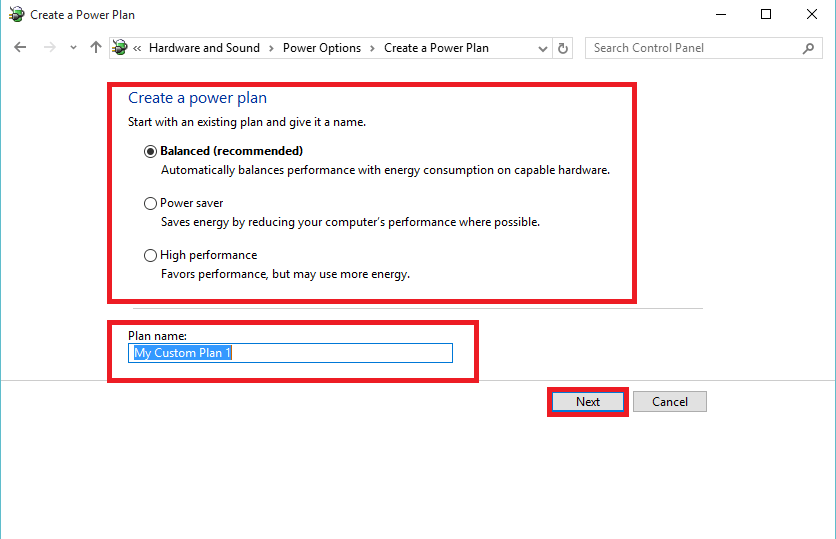
Krok 5:
Toto nastavenie definuje, že „môžete zvoliť nastavenia režimu spánku a zobrazenia, ktoré má počítač používať“. Nastavenia „otočenia displeja“ „uvedenia počítača do režimu spánku“ a „Upraviť jas plánu“ si môže používateľ prispôsobiť v rámci vlastného plánu napájania.
Po úprave týchto nastavení kliknite na tlačidlo „Vytvoriť“.
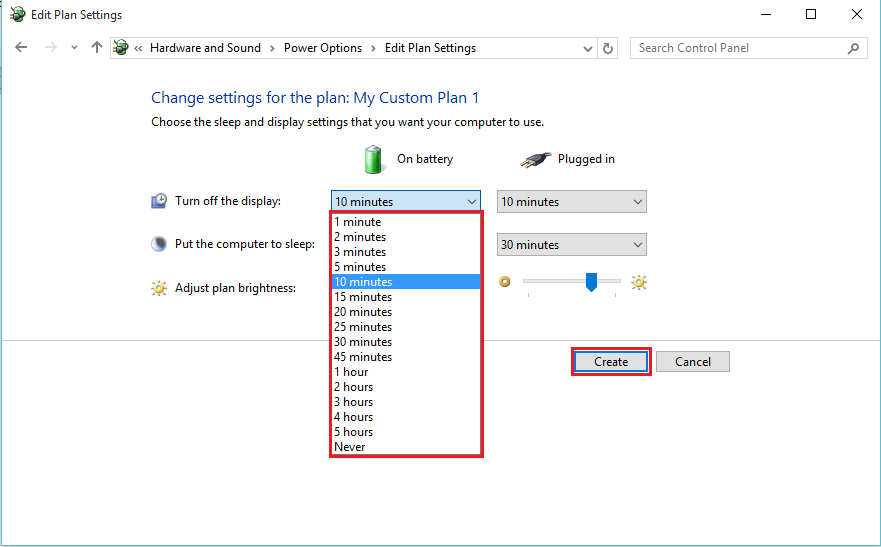
Po kliknutí na tlačidlo „Vytvoriť“ sa úspešne vytvorí nový plán napájania s názvom „Môj vlastný plán 1“.


